Canva مکانی عالی برای ایجاد انواع طرحها، از جمله پوششهایی برای استریمهای Twitch شما است.
نرم افزار پخش جریانی به اندازه کافی گیج کننده است، و اگر طراحی گرافیکی مناسب شما نیست، ایجاد یک پوشش Twitch می تواند دور از دسترس به نظر برسد. اما در واقع بسیار آسان است، به خصوص با کمک Canva.
اگر میخواهید استریم خود را جذاب کنید، اما کاملاً مطمئن نیستید که چگونه یک پوشش سفارشی ایجاد کنید، یا بودجه لازم برای پرداخت هزینه به یک هنرمند را ندارید تا یکی برای شما ایجاد کند، این راهنما به شما میآموزد که چگونه به راحتی خودتان کاردستی کنید
Twitch Overlay چیست و چرا باید یکی داشته باشم؟
تقریباً هفت میلیون استریمر فعال در توییچ وجود دارد که همگی برای یک مخاطب در همان زمان شما رقابت می کنند. هنگامی که بیننده ای در حال پیمایش در توییچ است و سعی می کند فرد جدیدی را برای بررسی پیدا کند، چگونه می توانید توجه او را جلب کنید؟

ساده ترین راه، داشتن یک روکش جریان رنگارنگ است که جعبه کوچک شما را از دریای بیکران جعبه های کوچک دیگر متمایز می کند. روکش فریمی است که به جریان شما محدود می شود و به آن شخصیت بیشتری می بخشد. شخصیت چیزی است که مردم در یک استریمر جذاب به دنبال آن هستند، اما تقریبا غیرممکن است که تا زمانی که شخصی برای تماشای جریان شما روی جریان شما کلیک کند، به تصویر کشیده شود.
اینکه کسی روی جریان شما کلیک کند سخت ترین قسمت است و داشتن یک پوشش چشم نواز می تواند بین فردی که شما را تماشا می کند یا فقط از کنار شما عبور می کند تفاوت ایجاد کند.
چگونه یک Twitch Overlay در Canva ایجاد کنم؟
هنگامی که شما در حال ایجاد همپوشانی جریان خود هستید، گزینه ها بی پایان هستند، و شما واقعاً فقط توسط خلاقیت و ابعاد صفحه خود محدود می شوید. اما احتمالاً از خود می پرسید که از کجا شروع کنید. اولین گام برای ایجاد همپوشانی جریان، ایجاد پروژه خود در Canva با کلیک کردن روی علامت بنفش + در سمت راست بالای صفحه است.
1. یک الگو را انتخاب کنید
Canva یک ابزار طراحی گرافیکی است که می توانید از آن برای ایجاد هر چیزی استفاده کنید، از منوهای شکرگزاری گرفته تا البته همپوشانی جریان. می توانید با خیال راحت یکی از قالب های از پیش قالب بندی شده آنها را انتخاب کنید، اما سفارشی کردن آن حتی اندکی توصیه می شود. پس از همه، شما می خواهید روکش شما به همان اندازه که هستید منحصر به فرد باشد.
برای پیدا کردن یک الگو، کافی است stream overlay را در نوار جستجو تایپ کنید تا صدها طرح موجود نمایش داده شود. ورق بزنید تا یکی را که دوست دارید پیدا کنید و آن را انتخاب کنید. اگر عاشق این طراحی شده اید، آن را همانطور که هست دانلود کنید. فایلهای JPEG یا PNG برای پوششهای جریان استاتیک بهترین کار را دارند.
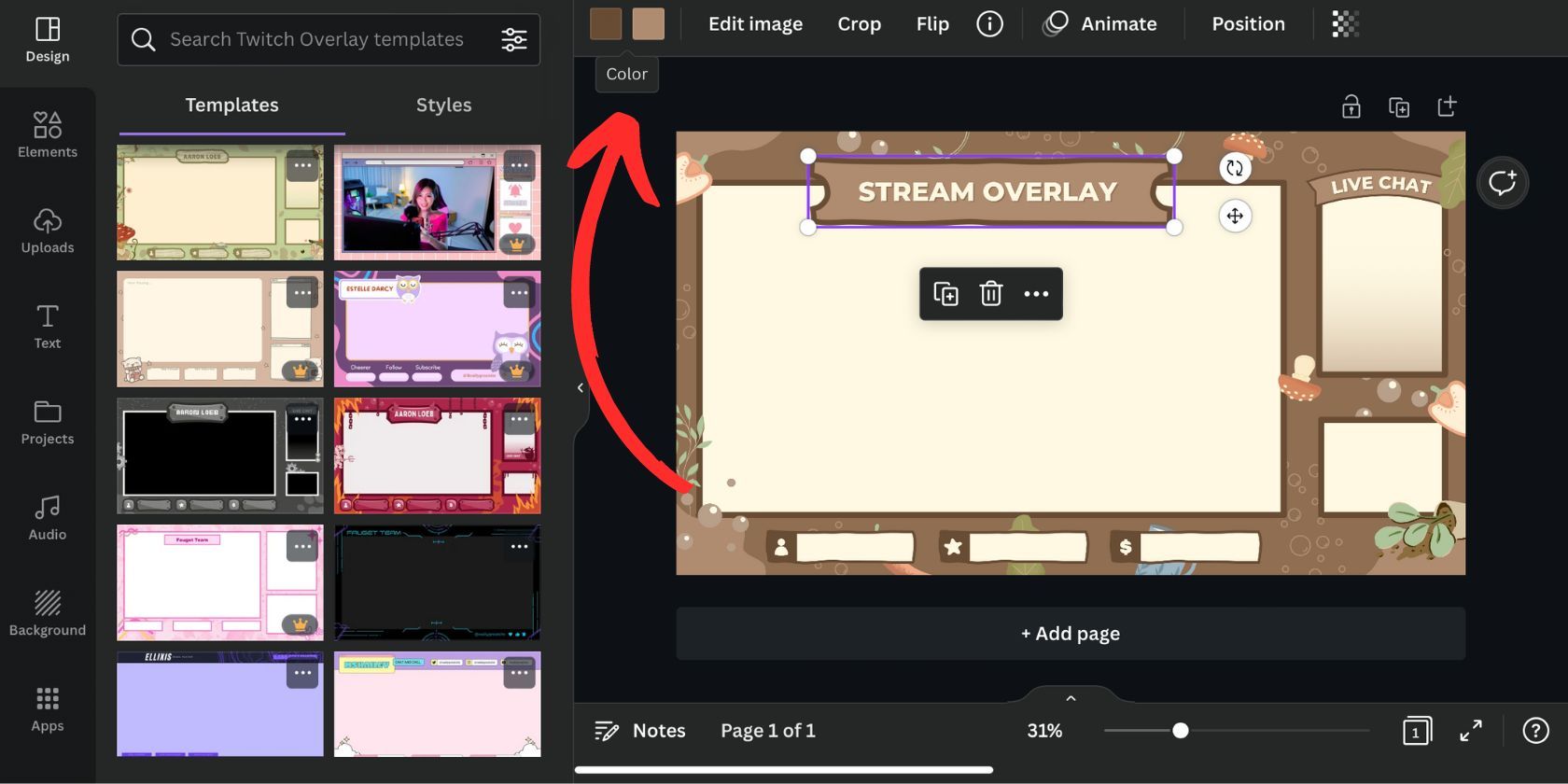
اگر میخواهید آن را کمی بیشتر مطابق با شخصیت یا برند خود تغییر دهید، روی هر یک از اجزای آن کلیک کنید تا آنها را جابجا کنید یا با فشار دادن نماد در نوار ابزار بالا، رنگ آنها را تغییر دهید. تا زمانی که از طرح نهایی خود راضی نباشید از افزودن یا حذف هر چیزی که می خواهید نترسید.
2. طراحی خود را از ابتدا ایجاد کنید
اگر به طراحی علاقه دارید و می خواهید روکش شما تا حد امکان منحصر به فرد باشد، ممکن است بخواهید خودتان را از ابتدا بسازید. ابعاد روکش شما باید 1920 x 1080 پیکسل باشد.
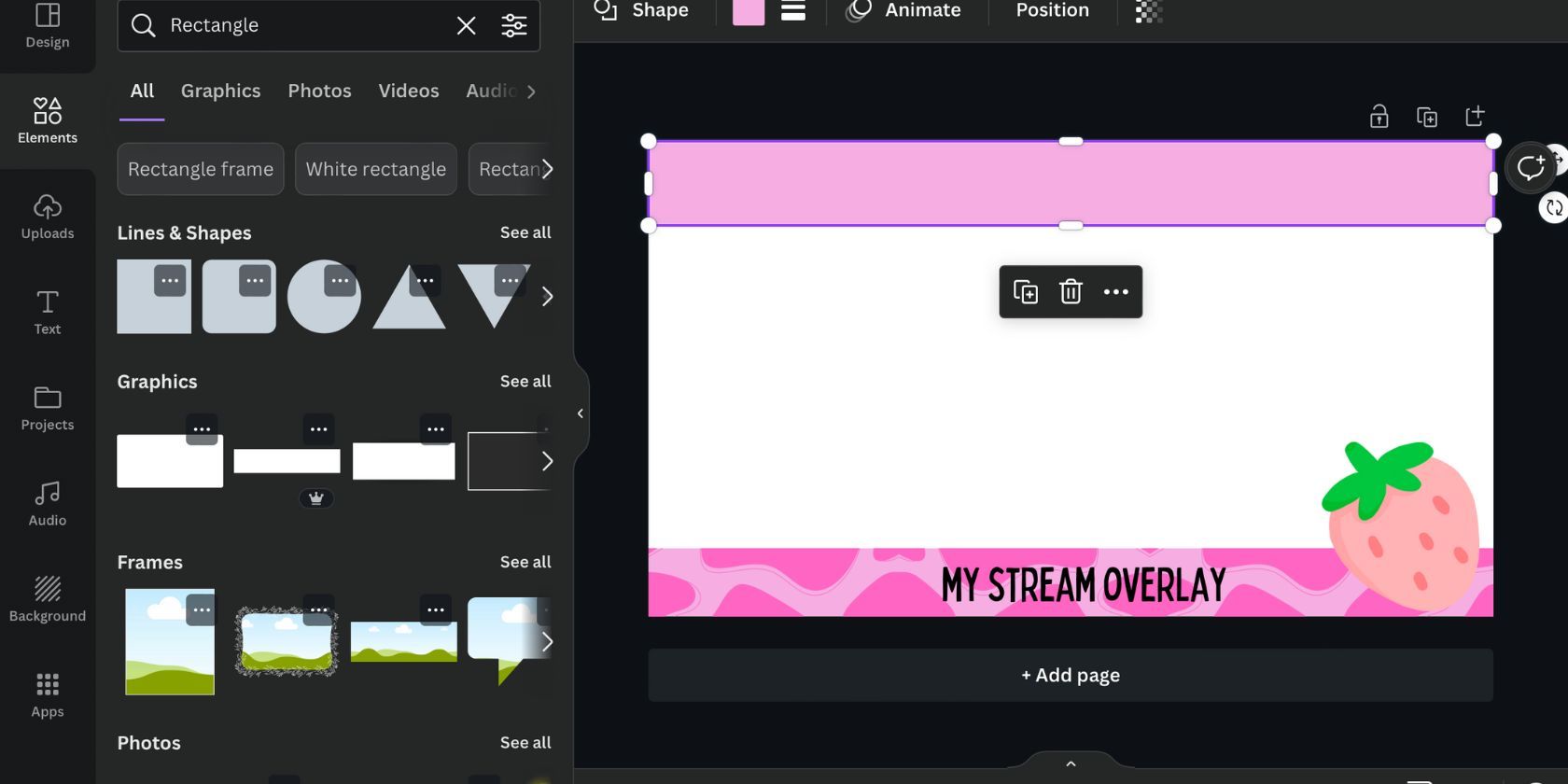
با استفاده از ابزارهای شکل مانند مستطیل و تغییر اندازه آنها هر طور که فکر می کنید بهترین است، شکل اصلی حاشیه های خود را ایجاد کنید. برای افزودن داراییهای جدید مانند جعبههای متن یا تصاویر کوچک، Elements را در منوی کناری باز کنید و آنچه را که به دنبال آن هستید تایپ کنید. خیالتان راحت است که در اینجا کمی خود را رها کنید. اگر می خواهید یک گربه کوچک در گوشه پایین جریان شما بنشیند، به سراغش بروید. اگر می خواهید با چاپ گاو احاطه شوید، این کار را انجام دهید.
چه ویژگی هایی را باید در همپوشانی جریان من قرار دهم؟
ویژگی هایی که باید بگنجانید به نوع پوششی که می خواهید داشته باشید بستگی دارد. برخی از پخشکنندهها ترجیح میدهند پنجره بازیشان تا حد امکان بزرگ باشد، و یک حاشیه را در امتداد بالا یا پایین صفحه انتخاب میکنند که نام استریم، شبکههای اجتماعی، یا هر هدف فرعی و اهدایی را که ممکن است داشته باشند، نمایش میدهد.
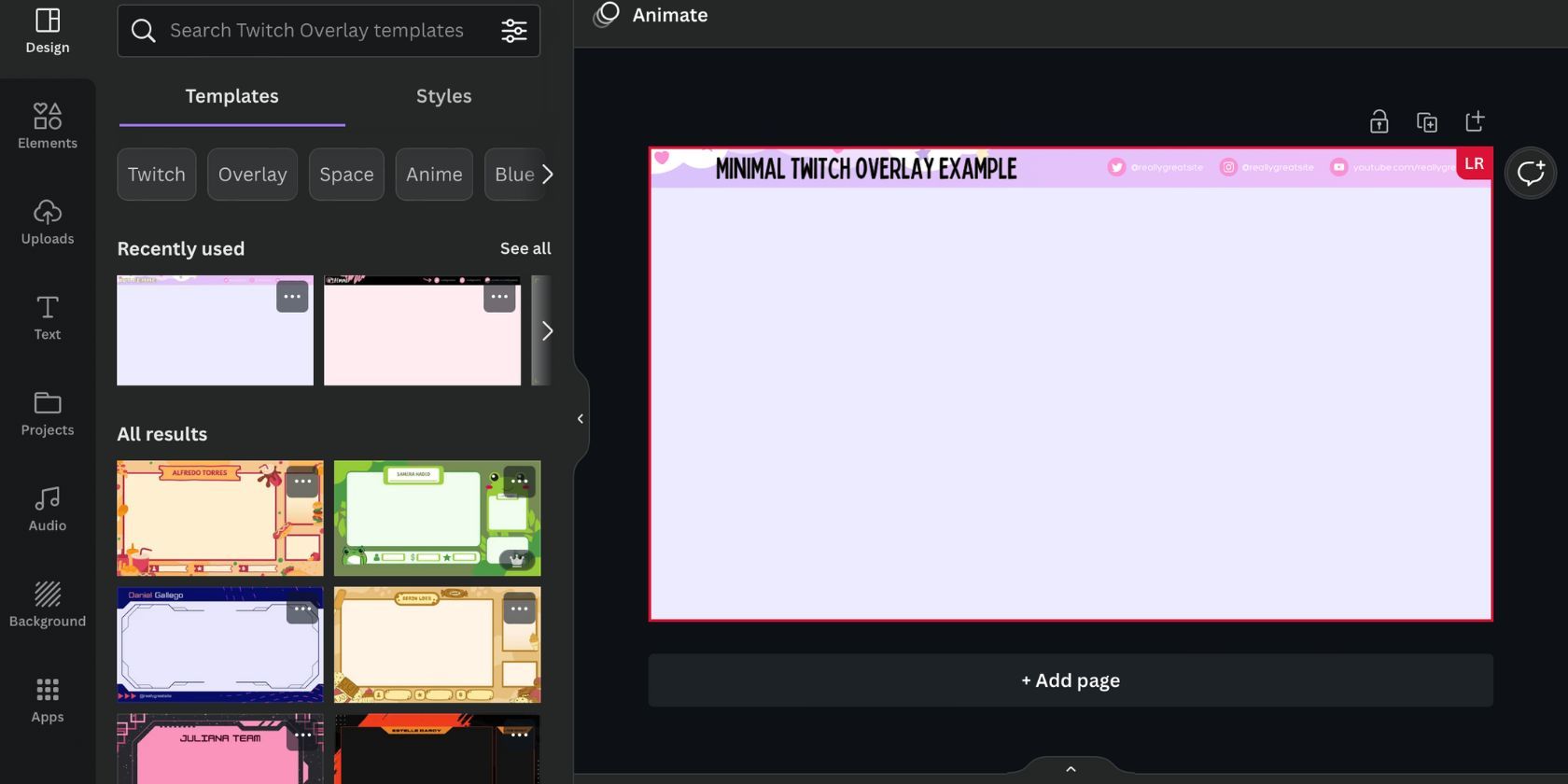
این نوع حاشیهها بسیار کمرنگ هستند و ایجاد سادهترین آنها هستند، اما تقریباً همیشه پنجره بازی را تا حدی مبهم میکنند – این چیزی است که ممکن است بخواهید در نظر بگیرید.
سایر پخش کننده ها ترجیح می دهند یک پنجره کوچکتر برای بازی داشته باشند، بنابراین می توانند کل صفحه نمایش را نمایش دهند و همچنین فضایی برای جعبه چت و وب کم خود داشته باشند. این نوع روکش ها به دلیل اندازه بزرگتر، فضای بیشتری برای خلاقیت در اختیار شما قرار می دهند.
تابلوهای امتیاز بیننده
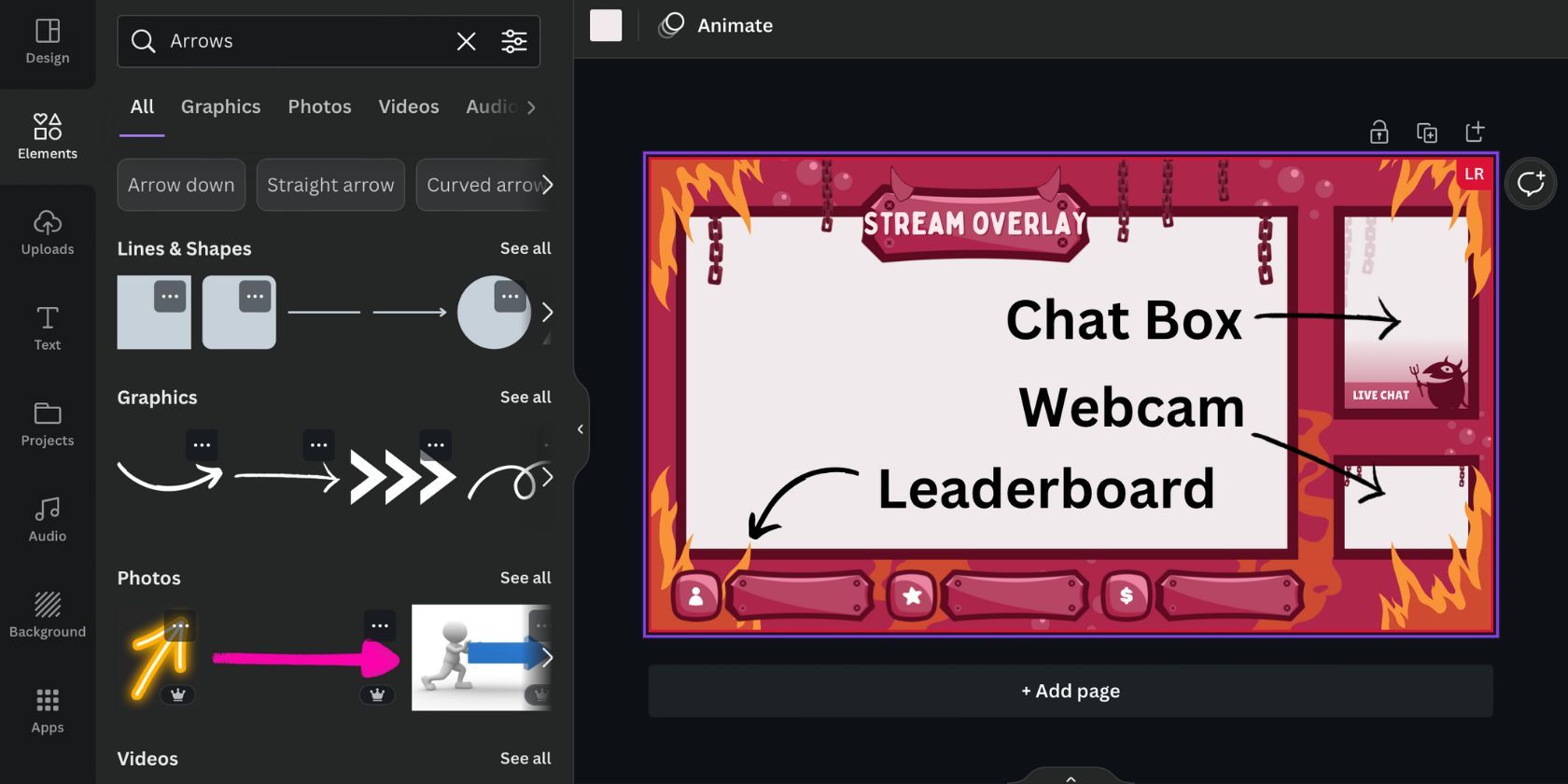
بسیاری از پخشکنندهها دارای یک تابلوی امتیازات بیننده در پوششهای جریانی خود هستند که به صورت پویا تغییر میکند تا جدیدترین دنبالکننده، بزرگترین اهداکننده یا جدیدترین فرعی نمایش داده شود. اینها برای افزایش تعامل با بینندگان شما عالی هستند.
پوشش های وب کم جداگانه
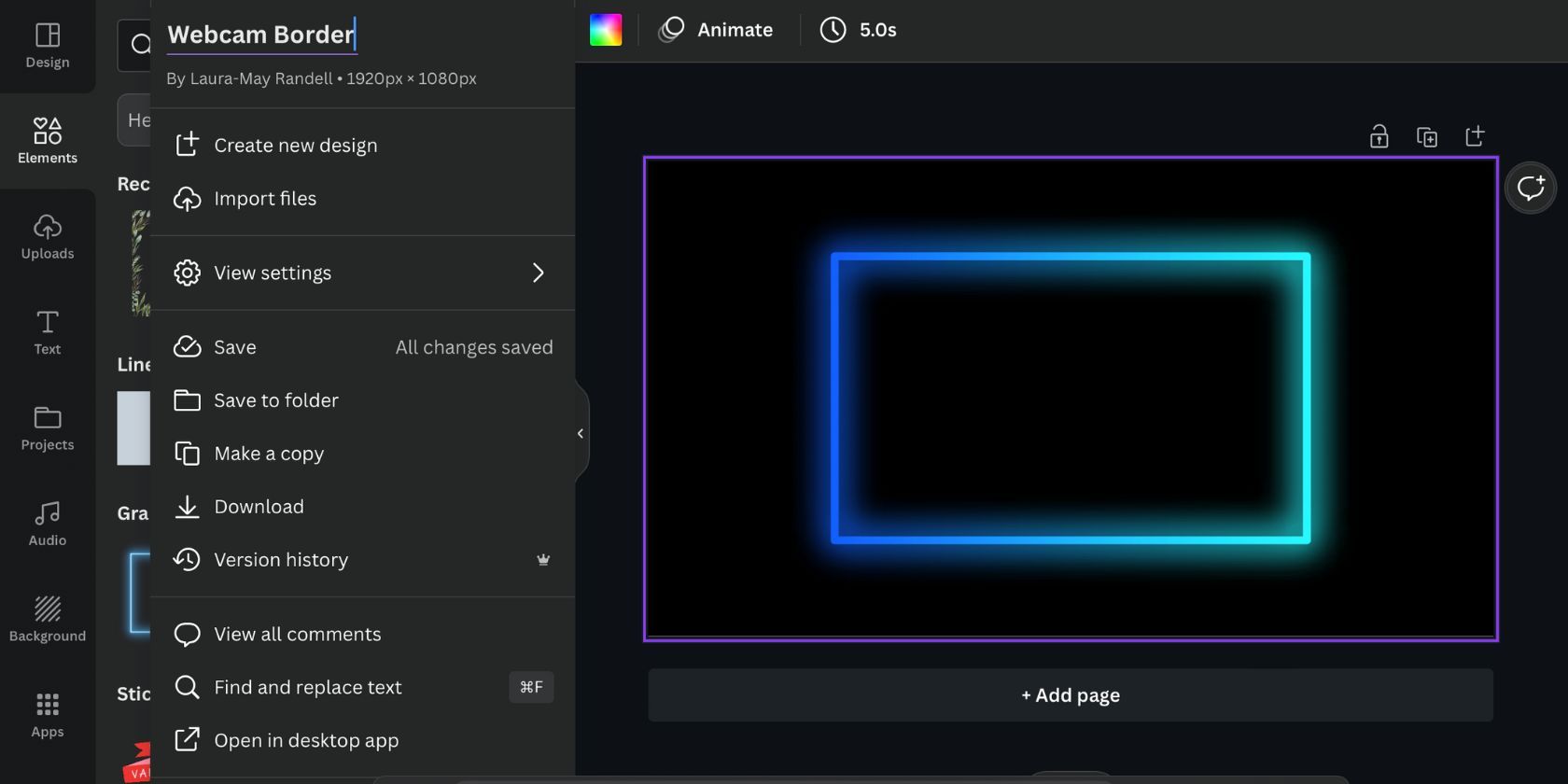
همچنین ممکن است بخواهید یک حاشیه وب کم مجزا داشته باشید. رابط کاربری (UI) هر بازی متفاوت است، و گاهی اوقات نیاز دارید که داراییهای خود را جابهجا کنید تا دوربینتان از پوشاندن نوار سلامت یا اطلاعات مهمانیتان جلوگیری کند. ایجاد یک حاشیه وبکم مجزا به شما این امکان را میدهد که به راحتی وبکم خود را هر زمان که نیاز دارید جابهجا کنید.
همپوشانی های جریانی منحصر به فرد در Canva ایجاد کنید
ابزارهای Canva یک منبع ارزشمند هستند و روند ایجاد طرح های منحصر به فرد را آسان تر از همیشه می کنند. اگر مدتی است که میخواهید یک پوشش جریانی داشته باشید، اما مطمئن نیستید که از کجا شروع کنید، اکنون باید تمام اطلاعات مورد نیاز برای ایجاد یک مرز شگفتانگیز را داشته باشید که میتواند همه چیز را در جریان شما ایجاد کند.
